Lỗi #FIELD! xảy ra trong các trường hợp sau đây:
-
Trường được tham chiếu bị thiếu trong kiểu dữ liệu được liên kết.
-
Trường được tham chiếu không áp dụng cho kiểu dữ liệu được liên kết, do đó không tồn tại.
-
Trường được tham chiếu được bảo vệ bằng thuộc tính, do đó không thể chèn trường vào lưới.
-
Trường được tham chiếu có định dạng Không thể đọc Excel.
-
Ô được tham chiếu không chứa kiểu dữ liệu được liên kết.
Lưu ý: Bạn có thể chèn kiểu dữ liệu được liên kết từ tab Dữ liệu. Bạn cũng có thể viết công thức tham chiếu các loại dữ liệu đó.
Khi một cột mới tìm cách tham chiếu trường từ bản ghi kiểu dữ liệu nhưng bản ghi đó không có bất kỳ dữ liệu nào cho trường cụ thể đó, lỗi #FIELD! sẽ xảy ra. Ví dụ: nếu bạn đã thêm cột để hiển thị tỷ lệ chi phí chứng khoán nhưng bản ghi chứng khoán trên hàng đó không có tỷ lệ chi phí tại địa điểm đầu tiên thì kết quả sẽ #FIELD!.
Giải pháp:
-
Nếu đã bật Kiểm tra Lỗi, hãy bấm vào floatie Lỗi ở bên trái ô, rồi chọn tùy chọn Bỏ qua Lỗi .
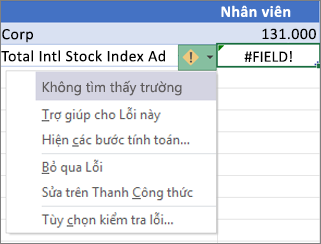
-
Loại bỏ cột, rồi thay thế bằng một cột mới tham chiếu đến trường có dữ liệu.
Nếu bạn nhập công thức như =A1.Thành phố hoặc =FIELDVALUE(A1,"Thành phố") và ô A1 không sử dụng kiểu dữ liệu Địa lý thì lỗi #FIELD! sẽ xảy ra. Tương tự, nếu bạn tạo công thức như =A1.Giá hoặc =FIELDVALUE(A1,"Giá") và ô A1 không sử dụng kiểu dữ liệu Chứng khoán thì lỗi sẽ xảy ra.
Điều này cũng có thể xảy ra khi một công thức tham chiếu đến trường từ kiểu dữ liệu nhưng kiểu dữ liệu đó không có bất kỳ dữ liệu nào cho trường cụ thể đó. Ví dụ: nếu bạn đã nhập công thức như =A1.Tỉ_lệ_chi_phí hoặc =FIELDVALUE(A1,"Tỉ_lệ_chi_phí") nhưng chứng khoán cụ thể đó không có tỷ lệ chi phí tại địa điểm đầu tiên, kết quả là #FIELD!.
Giải pháp:
-
Nếu đã bật Kiểm tra Lỗi, hãy bấm vào floatie Lỗi ở bên trái ô, rồi chọn tùy chọn Bỏ qua Lỗi .
-
Xóa công thức.
Có hai lý do chính cho lỗi này:
-
Nếu hình ảnh Excel đang cố gắng tải bị thiếu một số thông tin quan trọng, nó không thể được hiển thị và sẽ dẫn đến kết quả #FIELD! lỗi.
-
Bạn đang tham chiếu đến hình ảnh từ kiểu dữ liệu không có trường hình ảnh.
Bạn không thể truy nhập dữ liệu này vì dữ liệu yêu cầu thông tin từ một dịch vụ không còn được hỗ trợ. Các kiểu dữ liệu Wolfram không còn được dùng kể từ ngày 31 tháng 5 năm 2022. Để biết thêm thông tin, hãy xem Câu hỏi Thường Gặp về Phản đối Kiểu Dữ liệu Wolfram.
Bạn cần thêm trợ giúp?
Bạn luôn có thể hỏi chuyên gia trong Cộng đồng kỹ thuật Excel hoặc nhận hỗ trợ trong Cộng đồng.










